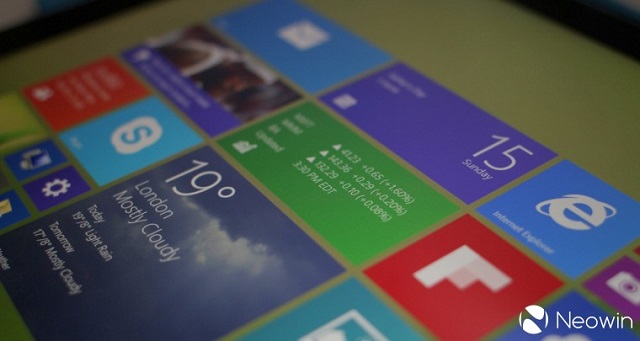ข่าวนี้อาจจะทำให้หลายๆ ท่านสับสนปนเบื่อนิดๆ กับทาง Microsoft ก็เป็นได้ครับ เนื่องจากว่าแอปพลิเคชันใน Windows 10 จะเปลี่ยนร่างไปจากรูปแบบเดิมอีกแล้วครับ(หลังจากที่มีการเปลี่ยนมาแล้วครั้งหนึ่งใน Windows 8) ก่อนอื่นขออธิบายรูปแบบของแอปพลิเคชันโดยย้อนกลับไปเมื่อสมัยก่อนหน้า Windows 8 ออกมาก่อนครับ ในสมัยนั้นเราจะเรียกแอปพลิเคชันว่าโปรแกรมครับ ถามว่าโปรแกรมเป็นยังไงก็ให้คิดถึงโปรแกรมที่คุณต้องลงผ่านไฟล์ *.exe, *.bat , *.msi ที่ใช้งานบนหน้า Windows Desktop นั่นแหละครับ
พอในสมัยที่สมาร์ทโฟนและแท็บเล็ตเริ่มเข้ามามีบทบาทมากขึ้นเราก็เข้าสู่ยุดของแอปพลิเคชันแบบจริงจัง ซึ่งวิธีการติดตั้งนั้นก็จะเป็นการดาวน์โหลดผ่าน Apps Store เป็นต้น โดยการมาถึงของ Windows 8 นั้น เพื่อให้ทันกับยุดสมัยนอกจากทาง Microsoft จะนำเสนอหน้า Start Screen แบบใหม่ที่ตอนแรกเรียกว่า Metro ไปแล้ว ยังเป็นการมาถึงของ Metro Apps ที่ต้องติดตั้งผ่าน Windows Store ด้วยอีกครับ
ทีนี้ด้วยเหตุผลทางกฎหมายบางประการทำให้ Microsoft เปลี่ยนชื่อเรียก Start Screen บน Windows 8 เป็น Modern แทนและตัวแอปพลิเคชันที่โหลดมาสำหรับการใช้งานบนหน้า Start Screen นั้นก็ถูกเปลี่ยนชื่อเรียกเป็น Modern Apps แทนด้วยครับ แต่ลักษณะการใช้งานของ Modern App นั้นก็ไม่ได้แตกต่างไปจาก Metro App เท่าไร ซึ่งนั่นก็คือคุณจะสามารถทำการใช้แอปพลิเคชันได้ทีละแอปแบบเต็มหน้าจอครับ(ถึงแม้ว่าคุณจะใช้ PC Desktop ก็มีลักษณะการใช้งานแบบนี้เช่นเดียวกัน)
ตอนที่ Windows 8 และ Windows Phone 8.1 เปิดตัวออกมาเป็นทางการนั้นจะมีแอปพลิเคชันที่เมื่อผู้ใช้ทำการซื้อจากบน Windows Store PC หรือ Windows Phone Store แล้ว จะทำการดาวน์โหลดไปใช้งานได้ทั้งบนเครื่อง PC หรือสมาร์ทโฟนและแท็บเล็ตได้ทันทีโดยไม่ต้องซื้อใหม่(รวมไปถึงใช้งานบน PC ที่มีบัญชีเดียวกันอย่างเช่นโน๊ตบุ๊ต 1 เครื่องกับ PC 1 เครื่องเป็นต้น) โดยแอปพลิเคชันประเภทนี้เราจะเรียกว่า Universal App ครับ
พอหลังจากที่มีการอัพเดทเป็น Windows 8.1 และมีการเปิดตัว Windows 10 Technical Preview ไปนั้น ทาง Microsoft ก็ได้เพิ่มความสามารถในการใช้งาน Modern App แบบหน้าต่าง Windows บนหน้าจอ PC Desktop ได้ครับ ทำให้การใช้งานสะดวกขึ้นแต่ก็ยังคงเรียกว่าเป็น Modern App ซึ่งจะโหลดผ่านทาง Windows Store อยู่ ซึ่งใน Windows 10 TP นั้นผู้ใช้ก็ยังคงสามารถที่จะลงโปรแกรมแบบปกติที่ลงผ่านไฟล์ *.exe, *.bat หรือ *.msi ได้เช่นเดิมครับ
จากข้อมูลทางด้านบนจะเห็นได้อย่างชัดเจนครับว่าในสมัย Windows 8 และ Windows Phone 8.1 เป็นต้นมานั้น ชื่อเรียกแอปพลิเคชันนั้นมีเยอะจนอาจจะทำให้สับสนได้ง่ายตั้งแต่ Metro App, Modern App และ Universal App แถมด้วยโปรแกรมที่ใช้บน PC Desktop อีกต่างหาก ดังนั้นเมื่อทาง Microsoft เปิดตัว Windows 10 ออกมาซึ่ง Windows 10 นั้นจะสามารถใช้งานได้กับทุกอุปกรณ์ ดังนั้นแล้วเพื่อความไม่สับสนทาง Microsoft จึงได้ทำการตั้งชื่อการเรียกแอปพลิเคชันใหม่ว่า Windows Apps ครับ
Windows App นั้นจะถูกแบ่งออกเป็น 2 ประเภทตามความแตกต่างในการใช้งานเป็นหลักครับได้แก่ Windows app ธรรมดาซึ่งสามารถที่จะใช้งานได้ทั้งบน PC, สมาร์ทโฟน และแท็บเล็ต หรือจะบอกว่า Windows app นั้นคือ Metro app, Modern app และ Universal app รวมกันก็ได้ครับ สำหรับอีกชื่อหนึ่งก็คือ Windows Desktop app ซึ่งก็คือโปรแกรมที่จะต้องทำการติดตั้งผ่านทางไฟล์ *.exe, *.bat หรือ *.msi นั่นเองครับ
ข้อดีข้อเสียของแอปพิลเคชันทั้ง 2 แบบนั้นก็แตกต่างกันไปครับ โดยหากจะให้พูดแล้ว Windows app ดูจะได้เปรียบกว่าในส่วนของการใช้งานที่สามารถใช้งานได้หมดไม่ว่าจะใช้อุปกรณ์ระบบปฏิบัติการ Windows 10 ในเครื่องใด ส่วน Windows Desktop app นั้นจะสามารถใช้งานได้บน PC เท่านั้นซึ่งจะทำให้สมาร์ทโฟนและแท็บเล็ตไม่สามารถใช้งานแอปพลิเคชันแบบนี้ได้(แต่ผู้ใช้ก็คงจะมีความสะดวกและความยืดหยุ่นในการใช้งานมากกว่า)
ที่มา : neowin